Fireworks打造时尚3D特效字

导言:
在这篇教程中,作者将教大家如何利用Xara3D和Fireworks打造精美的3D立体特效字,极具时尚气息和现代感!希望大家能够喜欢。
第一步
打开Xara3D,打入自己需要创作的文字,并设置字体。这里我输入了L,字体为Arial Black。(图01)
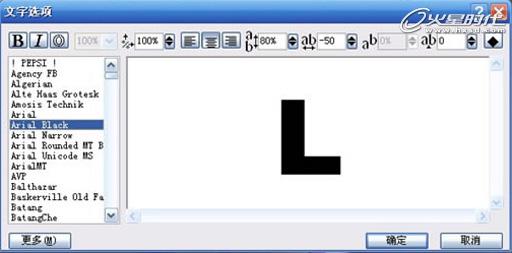
图01
第二步
在左侧的工具栏里,选择设置图案为纯文本,这样L外面的圈就没用了。在右侧颜色选项中把灯光1设置为白色,灯光2、灯光3均为灰色。色彩在Fireworks中调整。在查看菜单中,选择显示灯光。(图02)
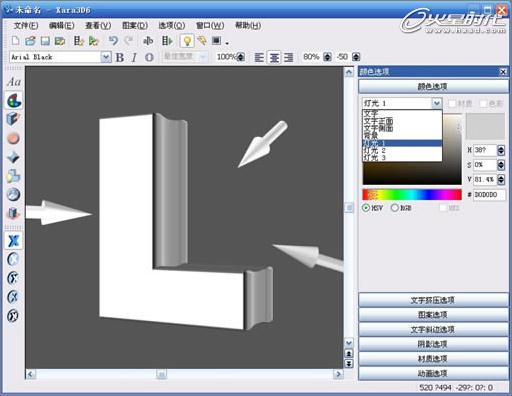
图02
第三步
在阴影选项中去掉阴影效果。(图03)
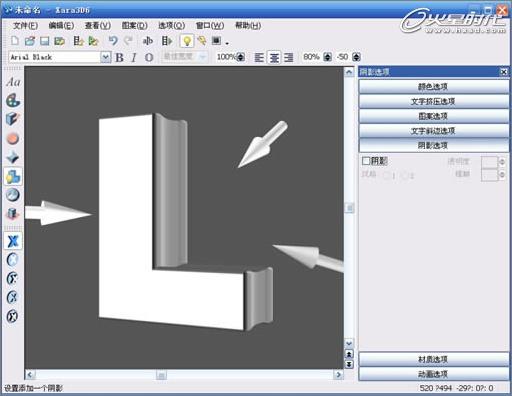
图03
#p#e#
第四步
调整字体位置和光线角度,注意文字正面和侧面色彩对比要大,不然后面上色抠出来就麻烦了。(图04)

图04
第五步
选择文件->文件导出->PNG,然后会弹出导出选项。(图05)

图05
第六步
打开Fireworks,导入刚才导出的模型,加上色相饱和度,注意勾上着色。(图06)

图06
第七步
用魔术棒选取白色文字部分,执行选择将选区框转换为路径。(图07)

图07
#p#e#
第八步
给路径加上渐变,设置如下图。(图08)
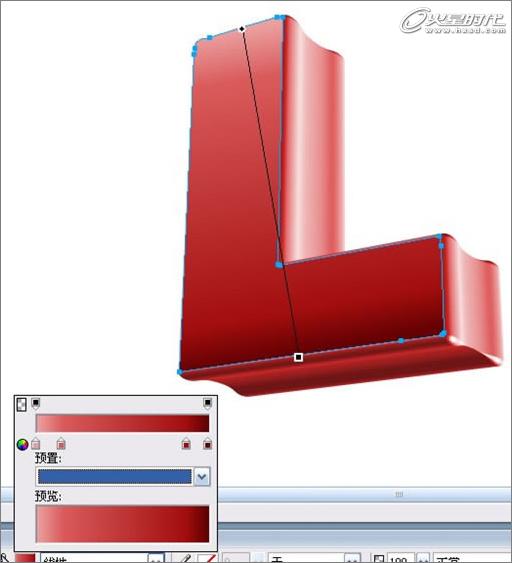
图08
第九步
按住Shift旋转一格。(图09)
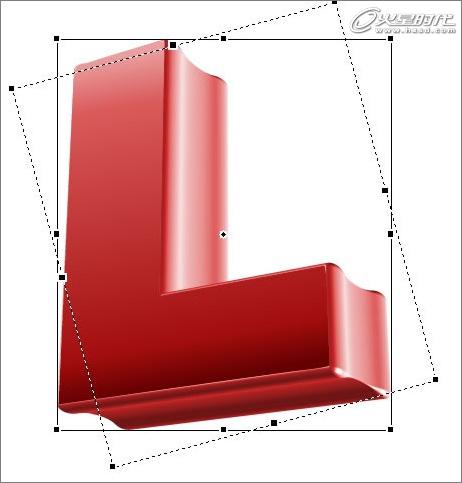
图09
第十步
同样的方法制作O,每个字母都要组合起来,并备份,抠去被遮挡的部分。(图10)

图10
#p#e#
第十一步
同样制作LOVE,并加上投影。加上花纹,花纹很简单,去网上找潮流花纹,用AI打开,直接复制到Fireworks里是矢量路径,然后用备份过的文字面(就是扣出来的那部分)作为蒙版遮罩,再加蒙版作出渐变效果,并调整透明度。(图11)

图11
第十二步
复制一层,按住Alt,从上拉到下,倒置,然后用蒙版做个倒影,当然Fireworks的快速蒙版简直太好用了,再设置透明度为56,模糊。(图12)

图12
第十三步
找个背景,稍微暗点的,这样才能使文字更加突出,这里感谢背景原作者Asadal。(图13)

图13
第十四步
画个圆,设置如下,并在重要处加上,以增加亮点。(图14、15)
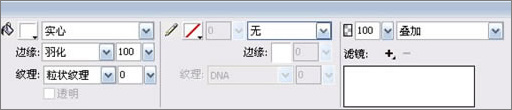
图14

图15
第十五步
到这里就基本完成了,如果有不满意的地方可以再仔细修改下。(图16)

图16
下一篇 打造诡异人物轮廓光线涂鸦
热门课程
专业讲师指导 快速摆脱技能困惑相关文章
多种教程 总有一个适合自己专业问题咨询
你担心的问题,火星帮你解答-
为给新片造势,迪士尼这次豁出去了,拿出压箱底的一众经典IP,开启了梦幻联动朱迪和尼克奉命潜入偏远地带卧底调查 截至11月24日......
-
此前Q2问答环节,邹涛曾将《解限机》首发失利归结于“商业化保守”和“灰产猖獗”,导致预想设计与实际游玩效果偏差大,且表示该游戏......
-
2025 Google Play年度游戏颁奖:洞察移动游戏新趋势
玩家无需四处收集实体卡,轻点屏幕就能开启惊喜开包之旅,享受收集与对战乐趣库洛游戏的《鸣潮》斩获“最佳持续运营游戏”大奖,这不仅......
-
说明:文中所有的配图均来源于网络 在人们的常规认知里,游戏引擎领域的两大巨头似乎更倾向于在各自赛道上激烈竞争,然而,只要时间足......
-
在行政服务优化层面,办法提出压缩国产网络游戏审核周期,在朝阳、海淀等重点区将审批纳入综合窗口;完善版权服务机制,将游戏素材著作......
-
未毕业先就业、组团入职、扎堆拿offer...这种好事,再多来一打!
众所周知,火星有完善的就业推荐服务图为火星校园招聘会现场对火星同学们来说,金三银四、金九银十并不是找工作的唯一良机火星时代教育......

 火星网校
火星网校
















